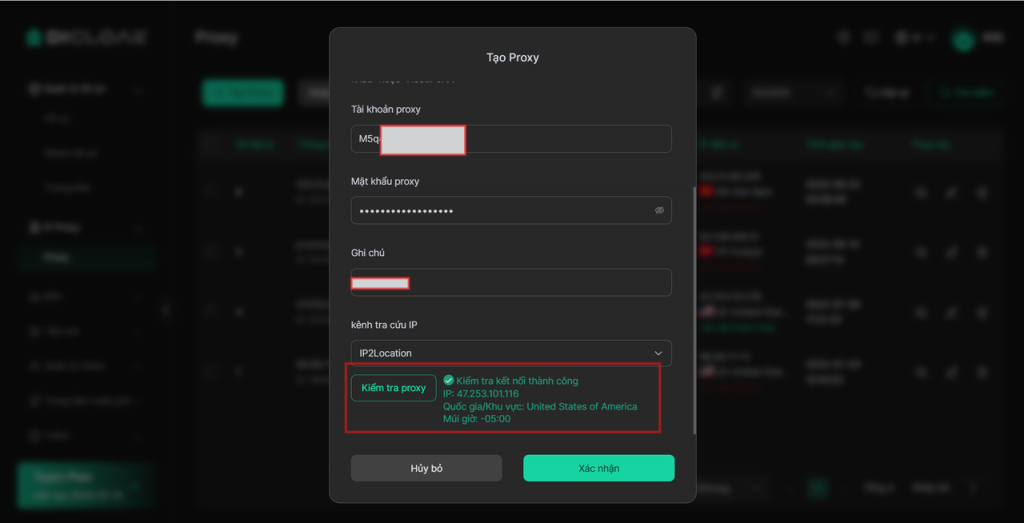Một số nhà cung cấp proxy cung cấp ứng dụng khách hoạt động như một trung gian giữa máy tính của người dùng và internet, chuyển tiếp các yêu cầu mạng thông qua các máy chủ cụ thể (ví dụ: máy chủ proxy). Điều này cho phép người dùng ẩn địa chỉ IP thực, vượt qua các hạn chế khu vực và tăng cường bảo mật trực tuyến bằng cách sử dụng các máy chủ proxy này.
Phần mềm proxy cục bộ chủ yếu được sử dụng để cấu hình và quản lý các kết nối proxy, giúp người dùng kiểm soát lưu lượng mạng một cách linh hoạt hơn.
Sử dụng phần mềm proxy (chẳng hạn như 922proxy) có thể giúp người dùng thiết lập proxy trên máy tính cục bộ.
Lợi ích của việc cấu hình proxy theo cách này bao gồm:
- Bảo vệ thông tin tài khoản proxy: Thông qua phần mềm proxy cục bộ, người dùng không cần nhập trực tiếp thông tin tài khoản proxy trong trình duyệt vân tay, ngăn chặn hiệu quả việc rò rỉ thông tin nhạy cảm.
- Tăng cường bảo mật và quyền riêng tư: Phần mềm proxy cục bộ cho phép kiểm soát lưu lượng mạng tinh chỉnh hơn, che giấu địa chỉ IP thực, tăng tính ẩn danh và bảo vệ quyền riêng tư cá nhân.
- Đơn giản hóa cấu hình proxy: Bằng cách quản lý cài đặt proxy trong phần mềm proxy cục bộ, người dùng chỉ cần cấu hình địa chỉ proxy host 127.0.0.1 một lần trong trình duyệt vân tay, tránh việc nhập lại nhiều lần trong từng hồ sơ trình duyệt và cải thiện hiệu suất hoạt động.
- Chuyển đổi proxy linh hoạt: Phần mềm proxy cục bộ thường hỗ trợ chuyển đổi nhanh giữa các máy chủ proxy khác nhau, cho phép người dùng điều chỉnh proxy một cách linh hoạt theo các môi trường và nhu cầu mạng khác nhau.
Nếu bạn đang sử dụng phần mềm proxy và muốn cấu hình 127.0.0.1 làm địa chỉ proxy host trong trình duyệt vân tay DICloak, hãy tham khảo hướng dẫn sau:
Hướng dẫn (Sử dụng 922proxy làm ví dụ)
1.Tải xuống và cài đặt 922proxy
Liên kết tải xuống: https://922proxy.com/zh-tw/download
Phiên bản tương thích: Windows và macOS
2.Mua proxy
- Mở ứng dụng 922proxy và chọn loại proxy bạn muốn mua.
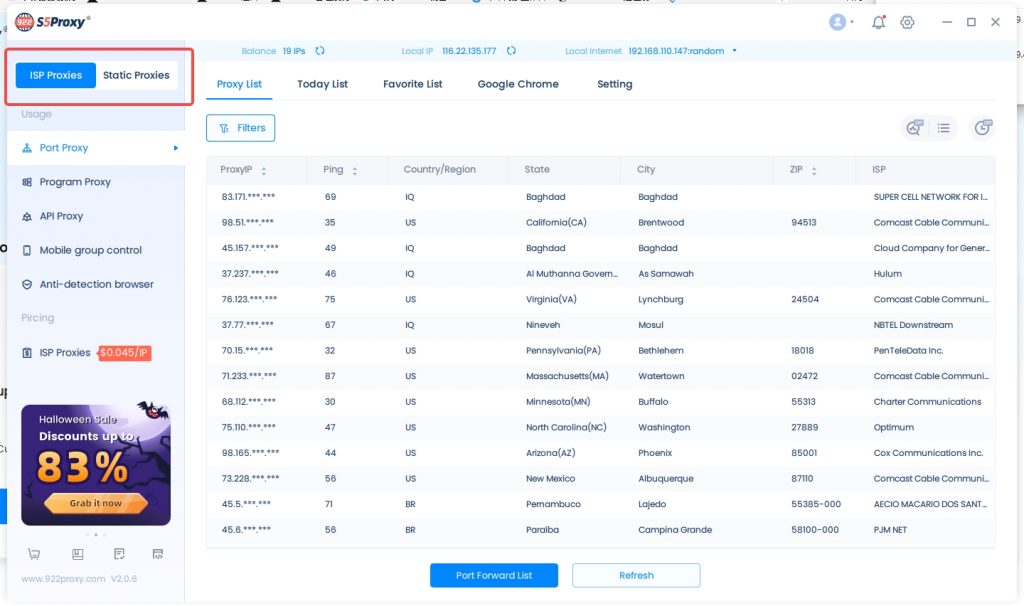
3.Kết nối với Proxy và Chọn Cổng Proxy
Nhấp chuột phải vào proxy đã mua, chọn “Port Forwarding List” và chọn một cổng proxy khả dụng.
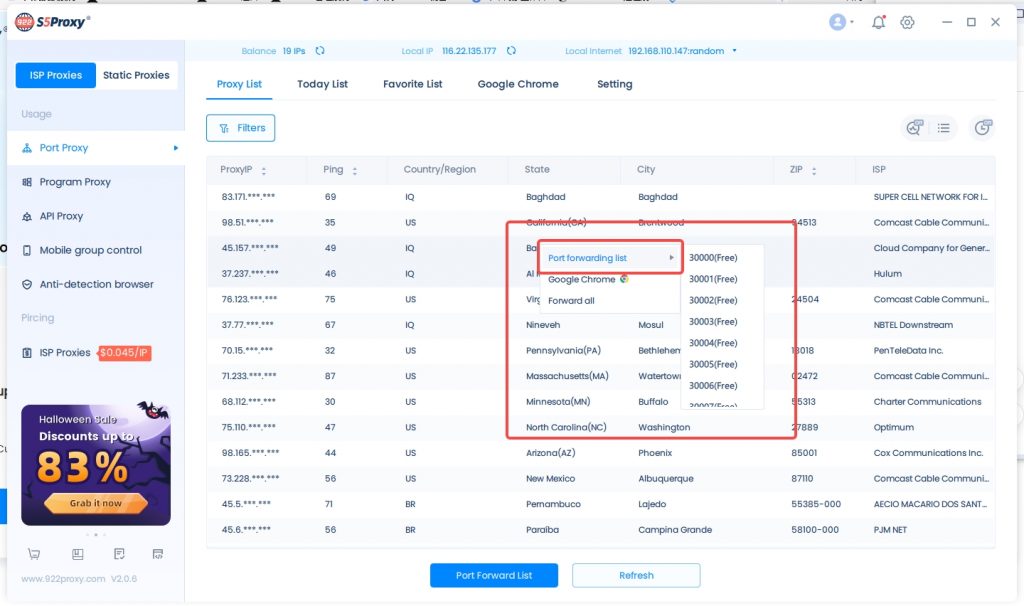
4.Chuyển Đổi Proxy Host Mạng Cục Bộ
Nhấp vào “Local Network” và thay đổi proxy host thành 127.0.0.1.
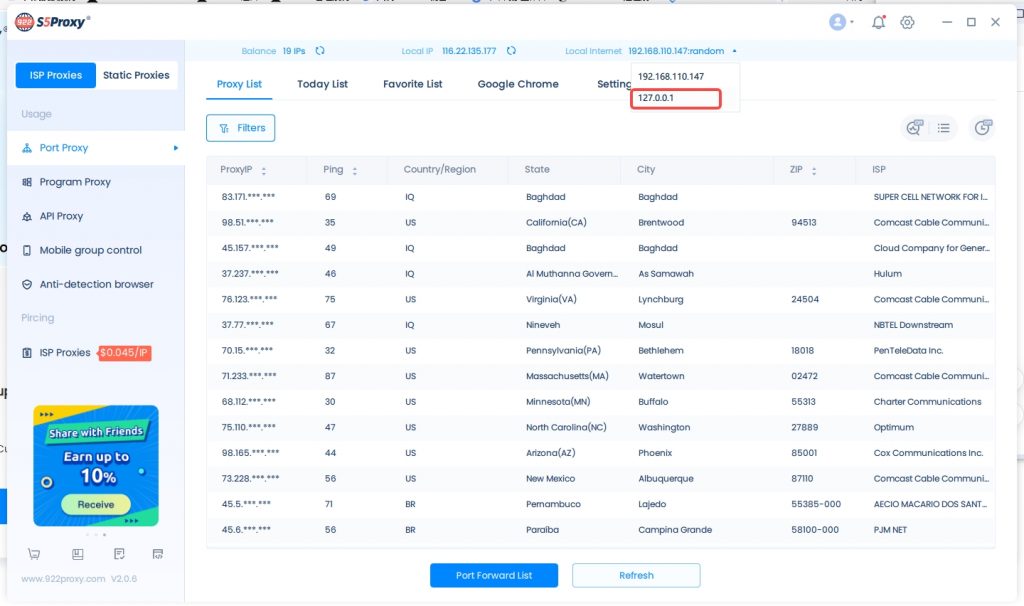
5.Sao Chép Thông Tin Proxy
Nhấp vào “Port Forwarding List.”
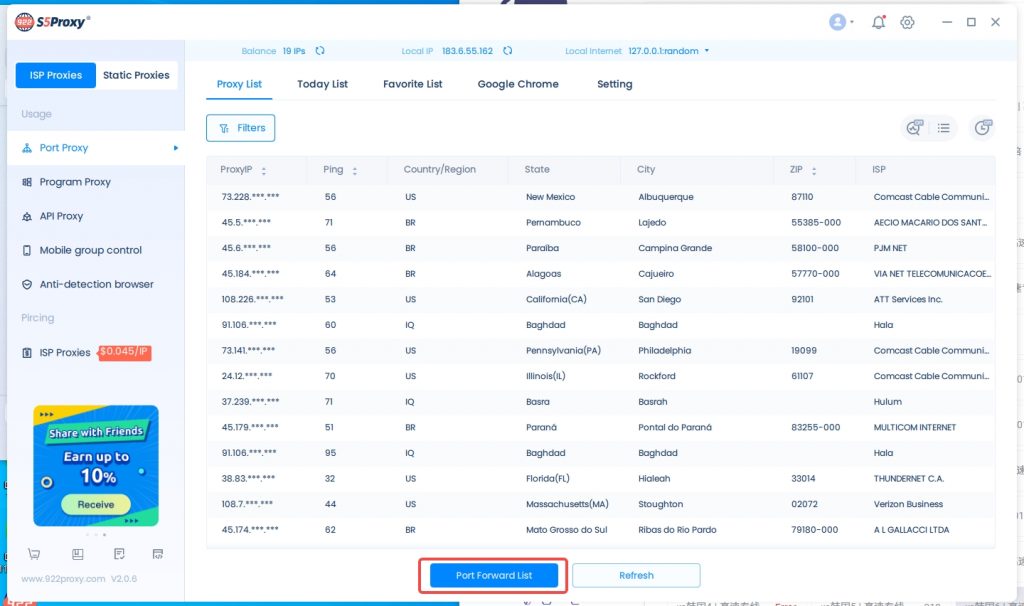
Nhấp vào “Copy” để sao chép thông tin proxy.
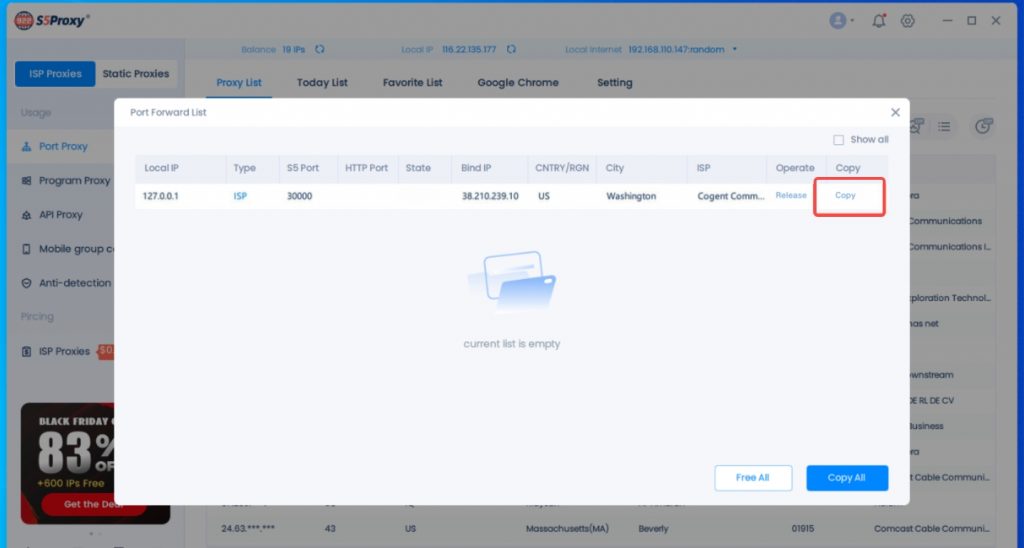
6.Cấu hình Proxy trong DICloak
Mở trình duyệt vân tay DICloak, tìm “Proxy List” và nhấp vào “Create Proxy.”
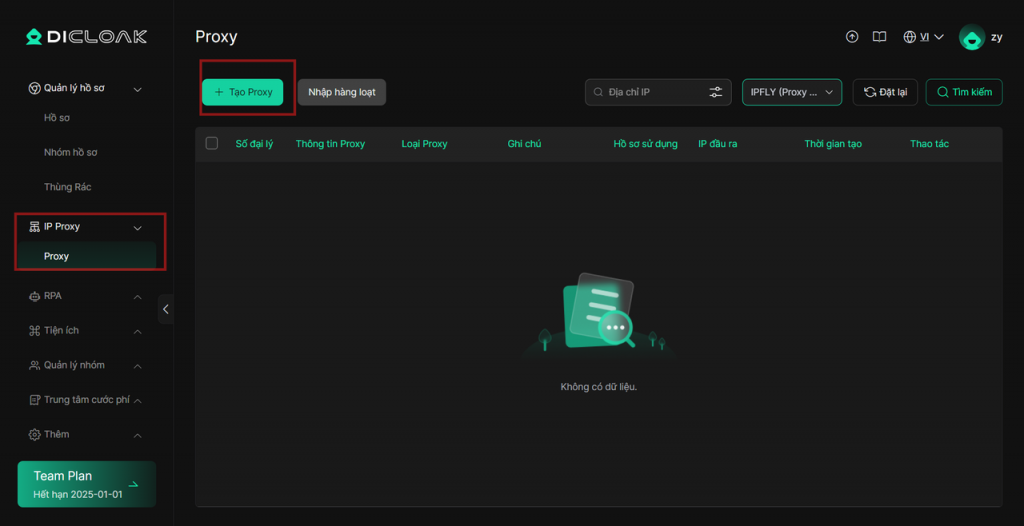
Chọn loại proxy và nhập thông tin proxy host cục bộ cùng với thông tin cổng.
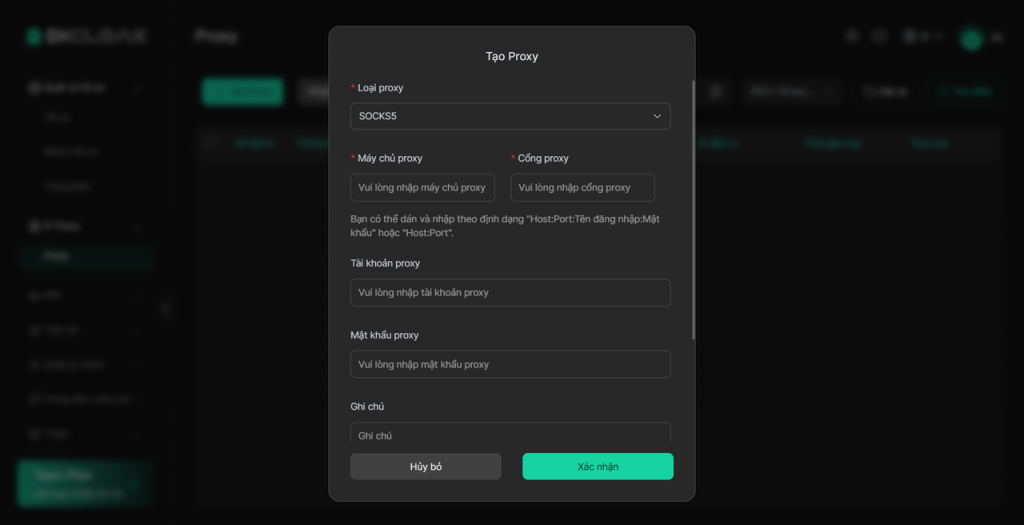
Nhấp vào “Check Proxy” để kiểm tra kết nối, sau đó xác nhận để hoàn tất cấu hình proxy thành công.